Reklāma
 Ir viena lieta, ko es gandrīz pastāvīgi daru dienas laikā, un sapratu, ka to nedaru mājās. Tas rada FTP serveri, kurā jūs varat izgūt failus no viena apakštīkla, atrodoties jebkur LAN vai mājas FTP servera gadījumā piekļūstot failiem no lielāka interneta.
Ir viena lieta, ko es gandrīz pastāvīgi daru dienas laikā, un sapratu, ka to nedaru mājās. Tas rada FTP serveri, kurā jūs varat izgūt failus no viena apakštīkla, atrodoties jebkur LAN vai mājas FTP servera gadījumā piekļūstot failiem no lielāka interneta.
Kaut kas līdzīgs šim, daudzi cilvēki nekavējoties apsver garu failu apmaiņas risinājumu sarakstu, piemēram, 5 pārlūka bāzes P2P failu apmaiņas rīki 5 bezmaksas pārlūka bāzes P2P failu koplietošanas vietnes bez lieluma ierobežojumiem Lasīt vairāk Tims minēts vai 4 failu apmaiņas programmas 4 vienkārši rīki lielu failu koplietošanai internetā Lasīt vairāk viņš rakstīja par šo saziņu internetā. Mēs esam aptvēruši daudz FTP klientu, un Varun parādīja, kā iespējot Windows FTP pakalpojums Kā izveidot FTP vietni, izmantojot vienkāršu lietojumprogrammu [Windows] Lasīt vairāk lai apkalpotu failus no jūsu FTP vietnes.
Windows FTP pakalpojums ir noderīgs, lai ātri apmainītos ar failiem bez vajadzības instalēt jaunu programmatūru, taču tas ir ierobežots arī attiecībā uz funkcionalitāti. Tādās lietās kā drošība, plaša lietotāju pārvaldība vai ērta vairāku domēnu apstrāde ārpus FTP servera programmatūras var piedāvāt dažas diezgan lieliskas priekšrocības. Viens no maniem iecienītākajiem rīkiem ir bezmaksas
FTP domēna iestatīšana
Es jums parādīšu, cik ātrs un ērts ir FTP servera iestatīšana mājas datorā ar ne vairāk kā trim domēnus, kur varat piešķirt noteiktus lietotājus un paroles, kurām ir piekļuve konkrētiem direktorijiem jūsu PC.
Pirmoreiz palaižot Core FTP serveri, jūs redzēsit tukšu domēnu sarakstu, kurā varēsit sākt konfigurēt savus trīs bezmaksas FTP domēnus. Lai to izdarītu, vienkārši noklikšķiniet uz “Uzstādīt”Pogu.
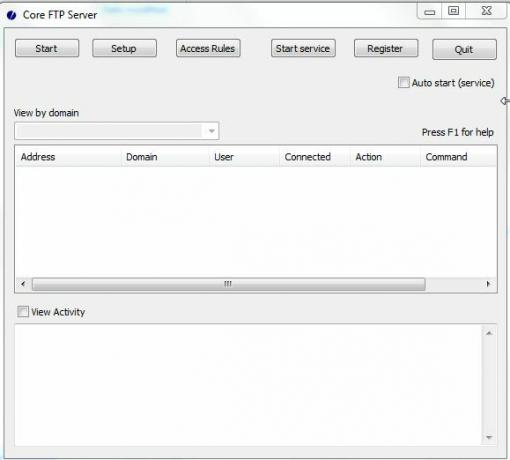
90% konfigurācijas notiek domēna iestatīšanā. Šajā lapā ir redzams, ka jūs varat ne tikai konfigurēt savu FTP domēnu, bet arī iespējot parakstītus sertifikātus piekļuve FTP serverim, virtuālie ceļi, pa kuriem lietotāji var pārvietoties, kad viņi izveido savienojumu ar jūsu serveri, daudz drošības iespēju, piemēram, SSH, SSL, utt.
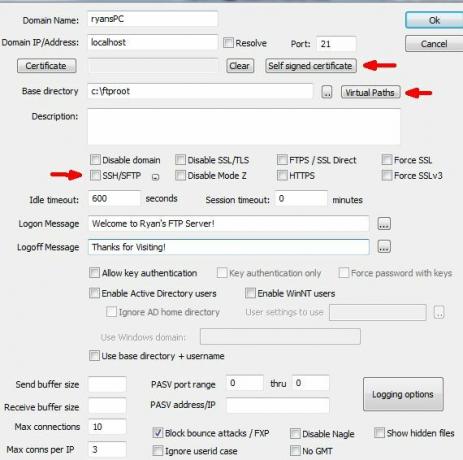
Ja esat iegādājies sertifikātus, noklikšķiniet uz “SertifikātsPogu, lai tos iestatītu. Ja jums tāda nav, varat iestatīt savu “Pašu parakstīts sertifikāts”Ar ekrānu zemāk.
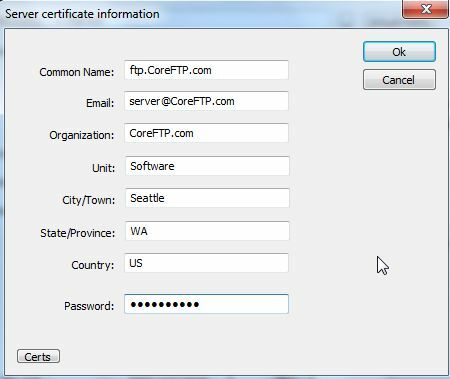
Ātrākais un vienkāršākais veids, kā iestatīt serveri (lai arī tas acīmredzami nav visdrošākais), ir vienkārši konfigurēt “vietējais īpašnieks”Ar standarta FTP portu un iestatiet saknes FTP ceļu, kur ikviens, kurš pieslēdzas jūsu FTP serverim, var iegūt failus. Varat arī izveidot apakšdirektorijus atsevišķiem lietotājiem, un tie tiek iestatīti, konfigurējot drošus lietotāju kontus. Jūs to darāt pēc sava domēna iestatīšanas, noklikšķinot uz “JaunsPogu blakus Lietotāji iekļaušana sarakstā.
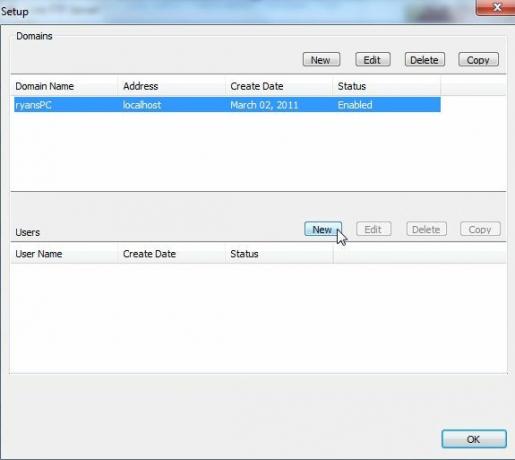
Šeit esmu iestatījis lietotāju ar nosaukumu “ryanfriend1”, Kurai būs pieeja“ryanfriend1”Apakšdirektorijā, piesakoties FTP serverī. Kā redzat, Core FTP serveris piedāvā visu lietotāju konfigurēto opciju sarakstu, piemēram, lejupielādes un augšupielādes ātrumu, noildzes laiku un pat ierobežotu KB daudzumu, ko lietotājs var lejupielādēt.
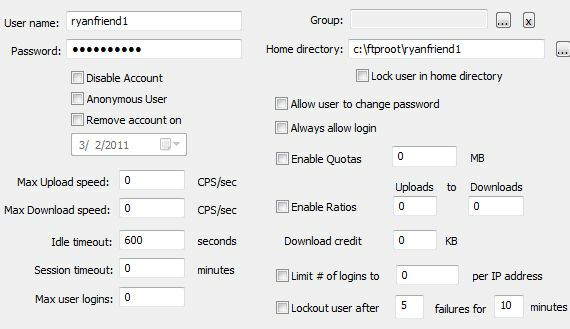
Kreisajā navigācijas joslā lietotāja iestatīšanas lodziņā varat arī noklikšķināt uz “Atļaujas”Saite, lai bloķētu vai atļautu faila un direktorija piekļuves atļaujas šim lietotājam.
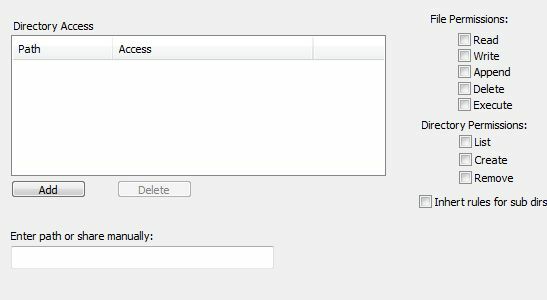
Atpakaļ uz Core FTP servera galveno ekrānu, ja noklikšķiniet uz “Piekļuves noteikumi“Pogu, jūs varat speciāli bloķēt IP vai domēnu vai IP adrešu diapazonu, ja jums tas kādreiz ir nepieciešams.
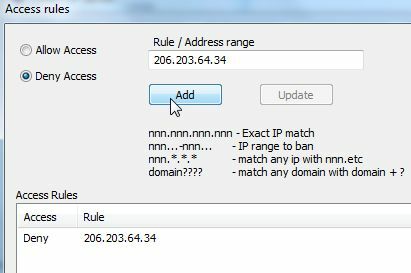
Kad esat iestatījis vismaz vienu FTP domēnu un lietotāju, dodieties uz priekšu un noklikšķiniet uz “Sākt”Un darbības lodziņā galvenās lapas apakšā redzēsit servera palaišanu. Kad redzat, ka serveris ir “aktīvs…”, jūsu lietotāji ir gandrīz var piekļūt jūsu FTP serverim. Jums joprojām ir jānosūta ienākošie FTP pieprasījumi uz jauno FTP serveri.
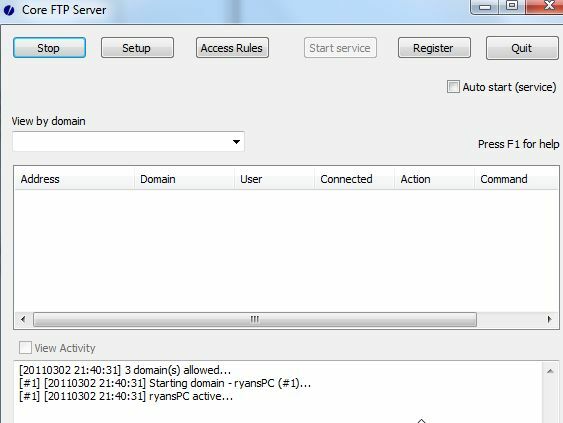
Vispirms atveriet komandu uzvedni datorā, kurā darbojas serveris, un ierakstiet “ipconfig”, Lai pārbaudītu jūsu IP adresi. Kad esat ieguvis datora adresi, esat gatavs iestatīt maršrutētāju. Piesakieties sava maršrutētāja administratora lapā un (Linksys maršrutētāja gadījumā) noklikšķiniet uz Programmas un azartspēles. Citiem maršrutētājiem atrodiet vietu, kur var konfigurēt viena porta pāradresāciju.
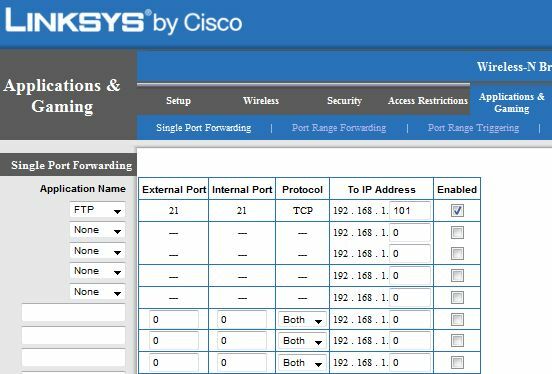
Iespējojiet FTP porta pārsūtīšanu uz datora adresi, kur esat iespējojis CTP FTP serveri. Kad esat sācis servera darbību un iespējojis maršrutētāja pāradresāciju, jūs esat gatavs izveidot savienojumu ar savu FTP serveri no jebkuras vietas pasaulē. Lai to parādītu, es izmantoju savu klēpjdatoru, lai izveidotu savienojumu no mājas LAN, un atvēru komandu uzvedni. Es ātri izdarīju FTP uz IP adresi, kas, kā es zinu, ir piešķirta manam maršrutētājam no mūsu ISP (ja jūs nezināt, vienkārši apmeklējiet vietni, piemēram, Kas ir? no sava FTP servera datora, lai uzzinātu).
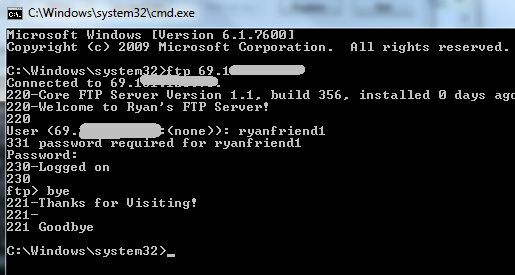
Kā redzat iepriekš, serveris sagaidīja lietotāju ar ziņojumu, kuru es definēju šim domēnam. Tas ļāva manam definētajam lietotājam pieteikties, izmantojot tikai piešķirto paroli, un atvienojot, viņš izdeva izejas ziņojumu.
Viss ātra un vienkārša FTP servera iestatīšana ar lietotāja aizsargātu paroli ar paroli prasa mazāk nekā 15 līdz 20 minūtes. CTP FTP padara direktoriju vai direktoriju atvēršanu sev vai draugiem patiešām patiešām vienkāršu jebkur citur pasaulē ar funkcionalitāti, kas daudz pārsniedz noklusējuma FTP pakalpojumu, kas tiek piegādāts Windows.
Ja esat izmēģinājis CTP FTP serveri, dalieties savās pārdomās par plusiem un mīnusiem. Vai jūs zināt kādu citu salīdzināmu bezmaksas FTP servera programmatūru? Dalieties savās domās komentāru sadaļā zemāk.
Ryanam ir bakalaura grāds elektrotehnikā. Viņš ir strādājis 13 gadus automatizācijas inženierijā, 5 gadus IT jomā un tagad ir Apps Engineer. Bijušais MakeUseOf galvenais redaktors, viņš uzstājās nacionālajās datu vizualizācijas konferencēs un tiek demonstrēts nacionālajā televīzijā un radio.


